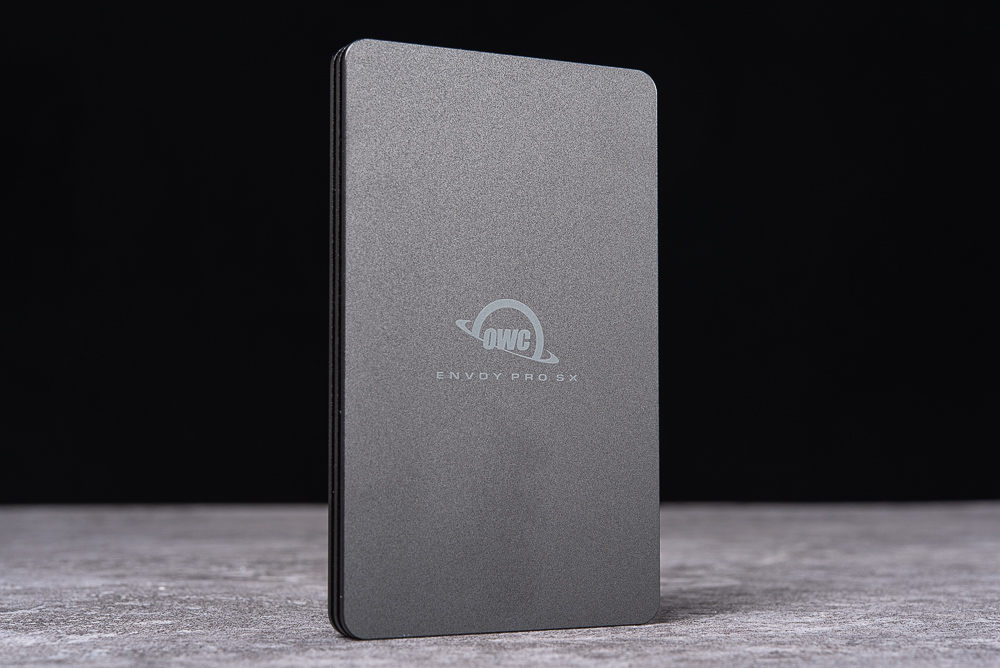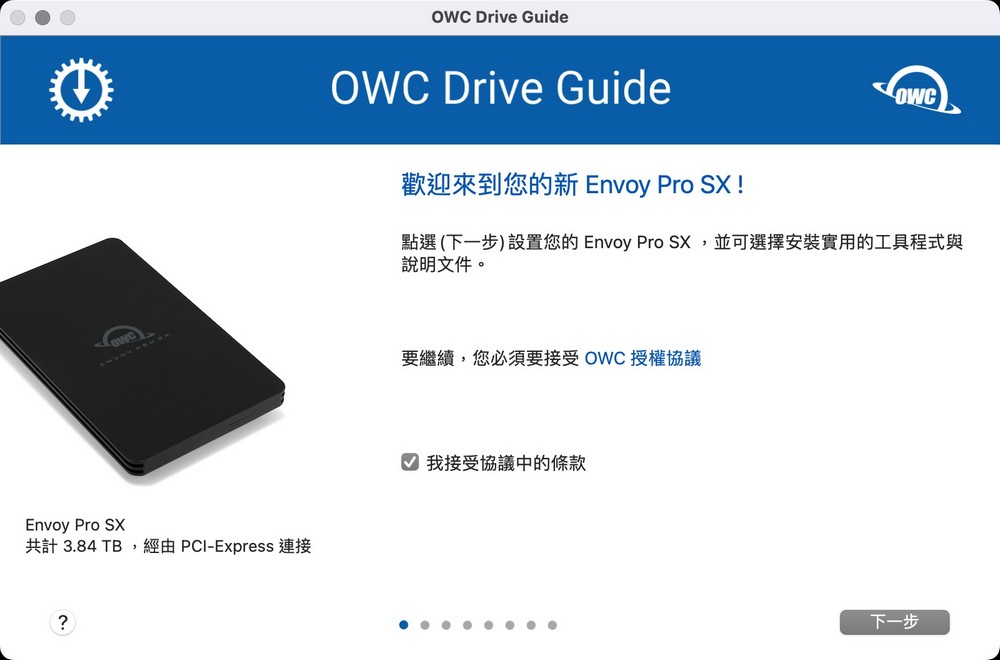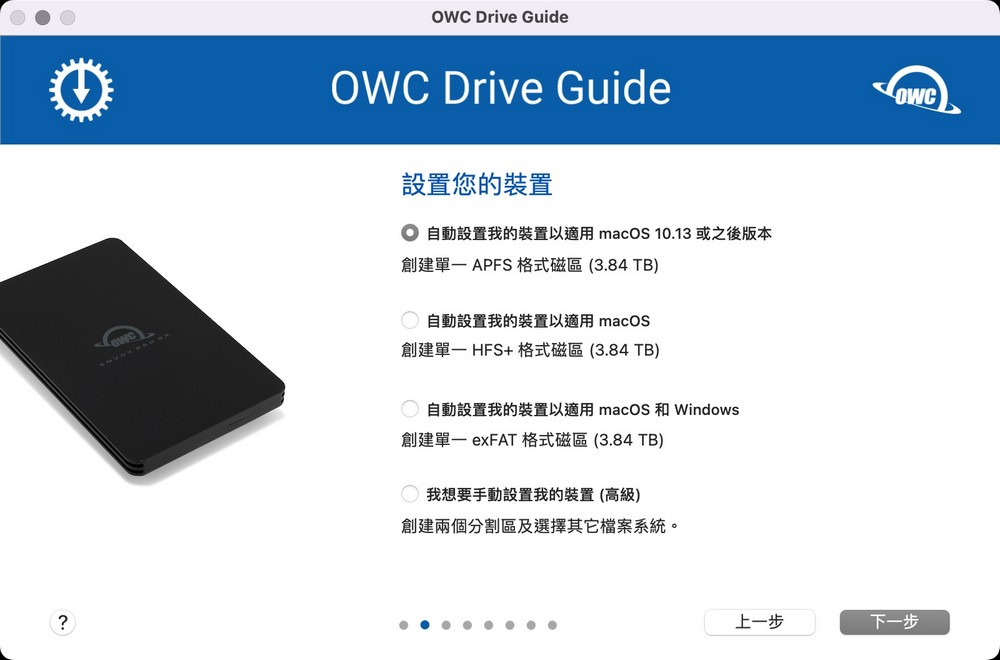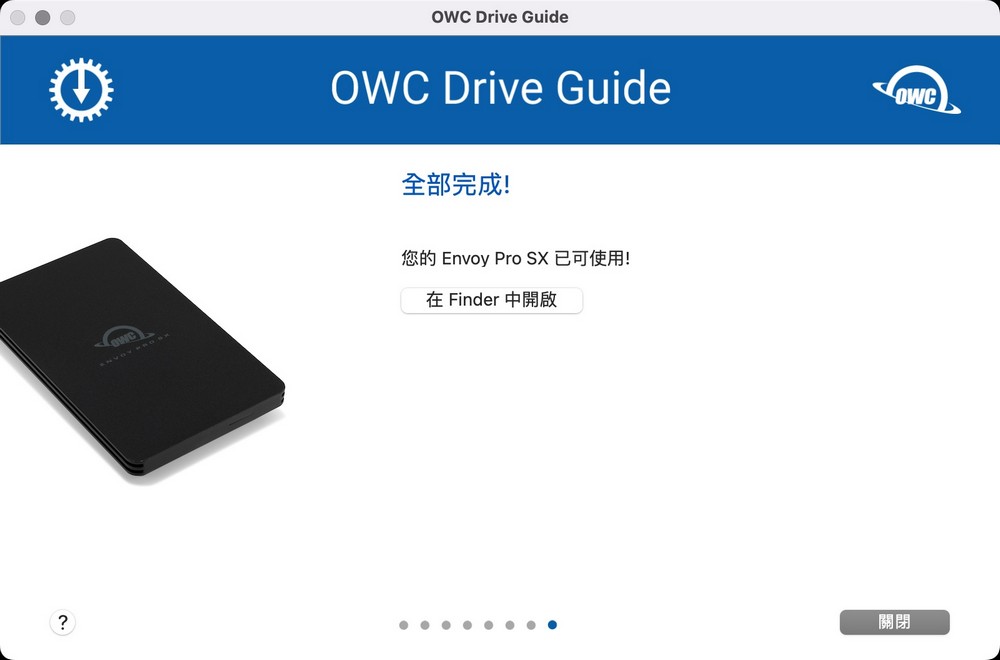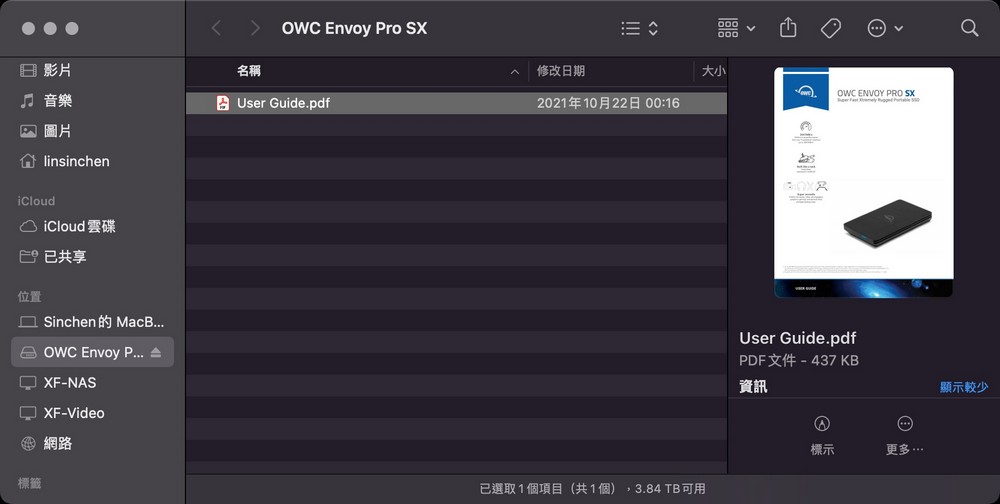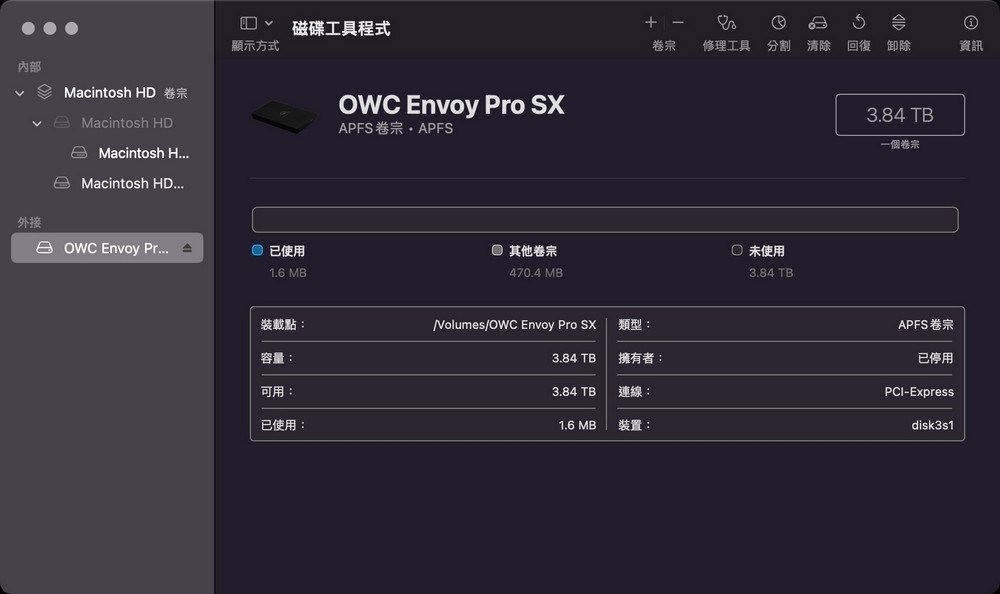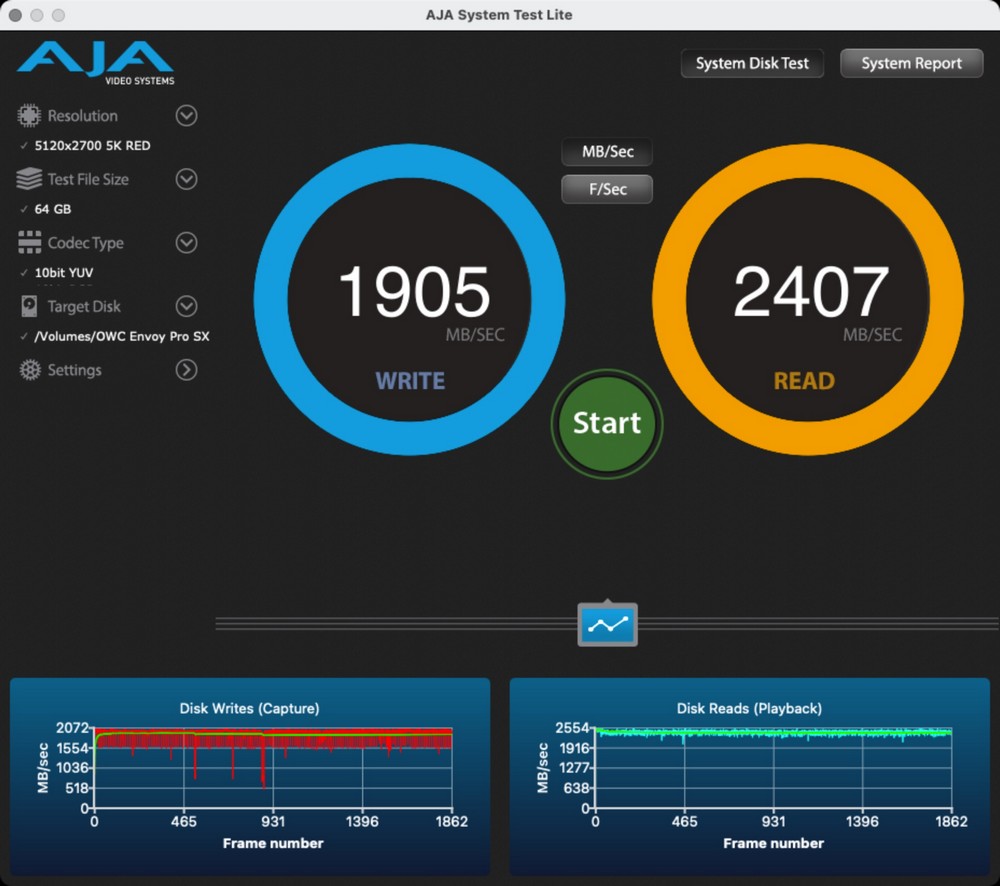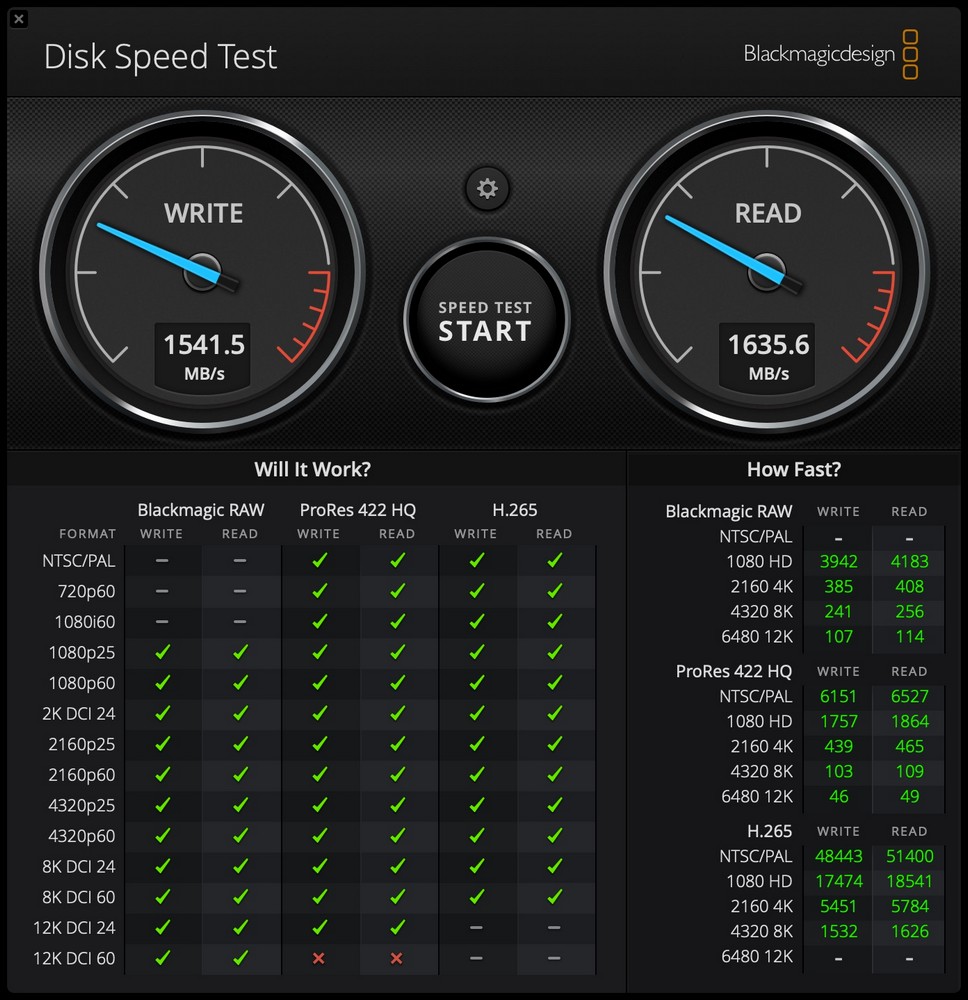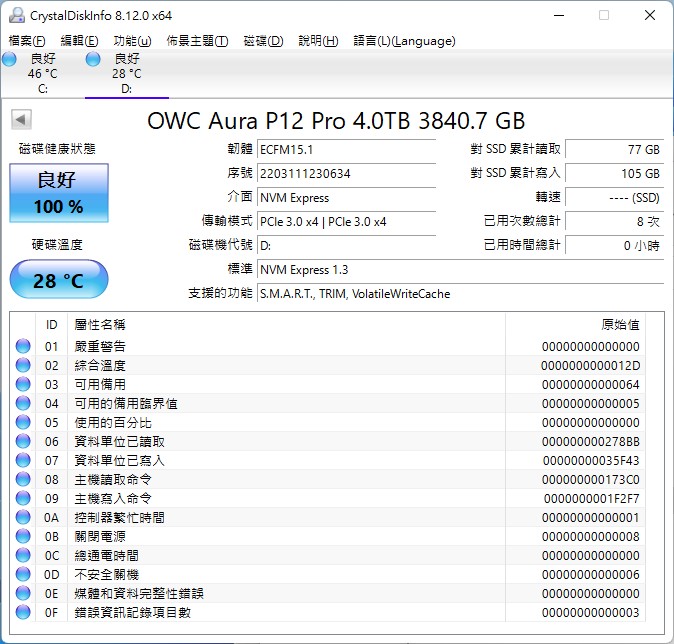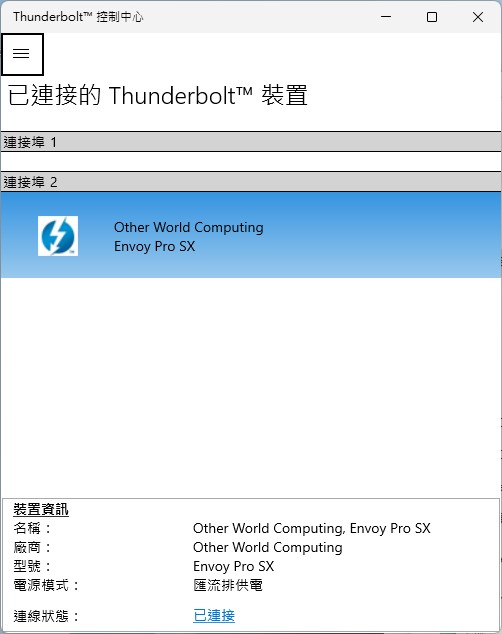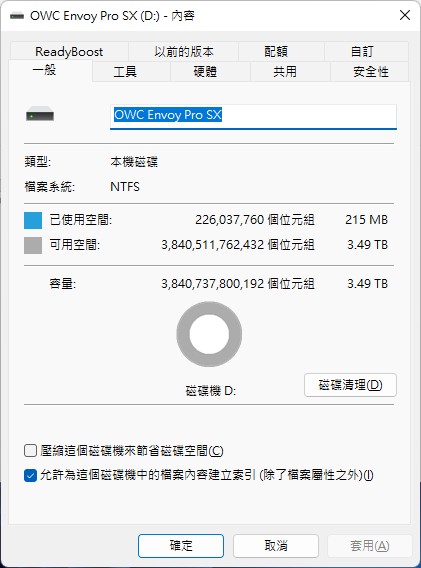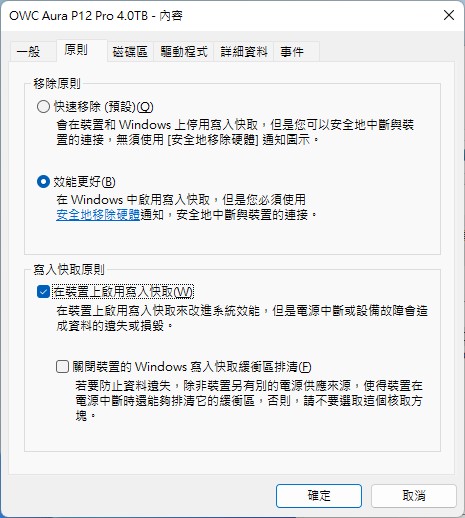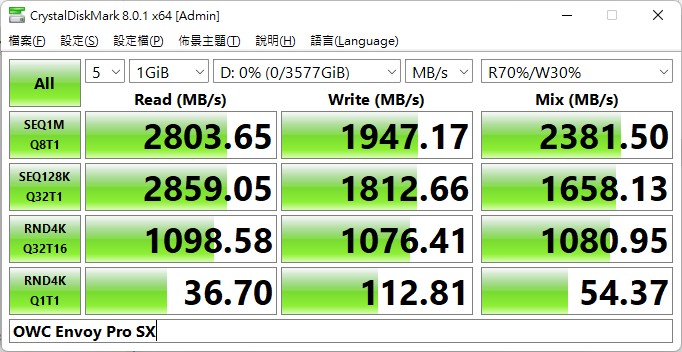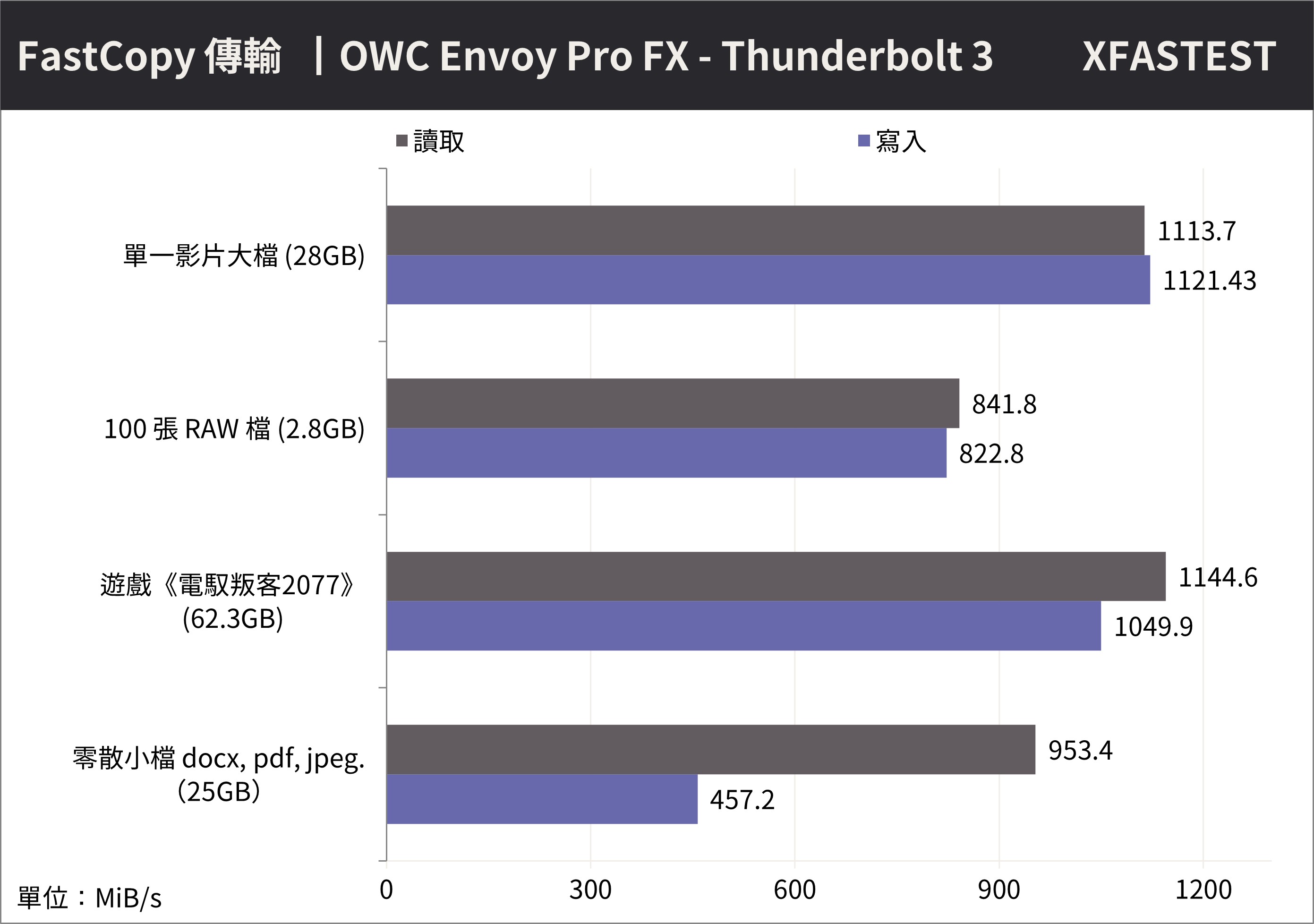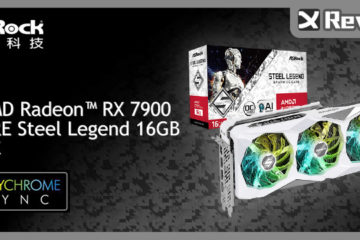OWC Envoy Pro SX 隨身 Thunderbolt SSD 開箱 / 極速 2800MB/s 高速傳輸
高速且便攜的外接式 NVMe SSD 已成為辦公室資料傳輸、備份的必備工具,尤其數位內容影片、照片等大型檔案在傳輸時,更需要高速 Thunderbolt SSD 來加速節省儲存時間。OWC 新款質感出眾、兼顧耐操還有著 IP67 防塵水保護的「Envoy Pro SX」外接式 SSD,採用 Thunderbolt 3 Type C 連接、內建 Aura P12 Pro NVMe M.2 SSD,可達到最高 2847MB/s 的傳輸效能,讓影音、影像工作者有著更高速的資料傳輸工具。
規格
外殼:鋁製外殼
介面:Thunderbolt 3 Type C(40Gb/s)
控制晶片:Intel JHL6340
內建 SSD:NVMe M.2 Drive
容量:4TB
連接線:70cm Thunderbolt 3 Type C-C 連接線
尺寸 (長x寬x高):11.4 x 7.0 x 1.6cm
重量:231.0 g
保護:落摔測試、IP67 防塵水能力
保固:3 年
內容目錄
OWC Envoy Pro 家族 SX / FX / Express / Elektron / EX 該如何挑選?
OWC 主要都以金屬外殼打造高質感的儲存、周邊等擴充設備,其中外接式 SSD 系列 Envoy Pro 家族,更有著 Thunderbolt、USB 等不同的傳輸介面,以及內建 SSD 或提供玩家 DIY SSD 的 0TB 外接盒方案,從型號來看有著 SX / FX / Express / Elektron / EX 等,而這幾款主要的差異也幫玩家稍微整理,提供給大家參考。
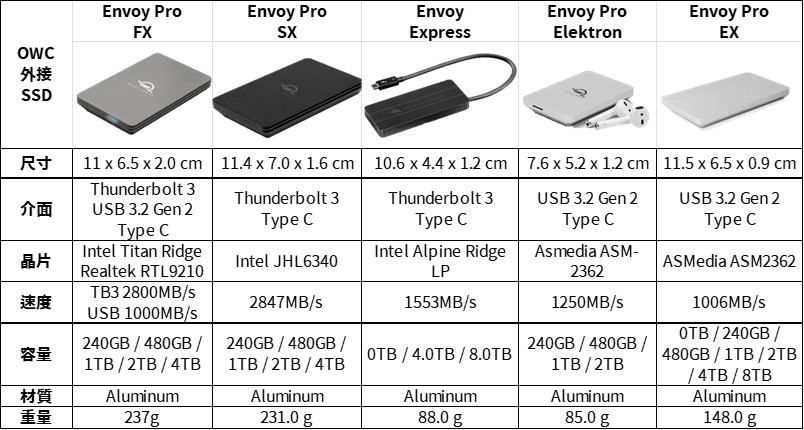
↑ OWC Envoy Pro SX / FX / Express / Elektron / EX 規格比較。
OWC Envoy Pro 系列差異主要在於尺寸、傳輸介面、速度、容量與重量等規格,外殼全部都採用鋁合金打造,設計也維持一貫的梯形設計。
從連接介面來區分,Envoy Pro FX 是首款同時支援 Thunderbolt 3 與 USB 3.2 Gen 2 連接的外接 SSD,因此價格也是最高的一款,對應不同連接介面傳輸速度可達 2800MB/s 或 1000MB/s,容量則從 240GB 到 4TB 都有。
接著 Envoy Pro SX 則是僅支援 Thunderbolt 3 傳輸、最高 2847MB/s 的傳輸效能,容量選擇與 FX 相同。而 Envoy Express 則是少數通過 Thunderbolt 認證的 SSD 外接盒,有單賣盒子的 0TB 可選擇,但因為傳輸速度與安裝的 SSD 有關速度標示僅 1553MB/s。
最後 Envoy Pro Elektron 與 Envoy Pro EX 都是採用 USB 3.2 Gen 2 的傳輸介面,而 Envoy Elektron 優勢在於超級小的體積,但相對最高容量僅 2TB 可選擇。至於 Envoy Pro EX 則有著更多的容量選擇,以及 0TB 容量的外接盒可選擇。
高速 2800MB/s 帶著走!Envoy Pro SX 開箱 Thunderbolt SSD
從 Thunderbolt 到 USB 都可滿足 Mac、PC 用戶等使用需求,新推出的 OWC Envoy Pro SX 外接 SSD,則是採用 Thunderbolt 3 Type C 連接,內部使用 Intel JHL6340 控制晶片,內建 Aura P12 Pro NVMe M.2 SSD,有著 240GB / 480GB / 1TB / 2TB / 4TB 等容量規格。
傳輸效能上 Envoy Pro SX 可達到 Thunderbolt 3 資料傳輸效能 2800MB/s,只不過 Thunderbolt SSD 在使用時 PC 或 NB 都需要有 Thunderbolt 3 Type C 的連接埠才能正常使用,當然 Mac 系列產品幾乎都採用 Thunderbolt 3 Type C 做為連接埠,因此有著極高的相容性。

↑ Envoy Pro SX 外包裝,強調超級快速的強悍可攜 SSD。
此外,盒子配件中除了等等會提到的安裝說明外,還有贈送 Acronis Cyber Protect Home Office 的 1 年免費授權,可以提供:1 TB 的 Acronis Cloud、建立系統鏡像映像、掃描系統中的惡意軟體、備份個別檔案和資料夾、建立多合一復原磁碟機與使用區塊鏈技術驗證資料等功能。
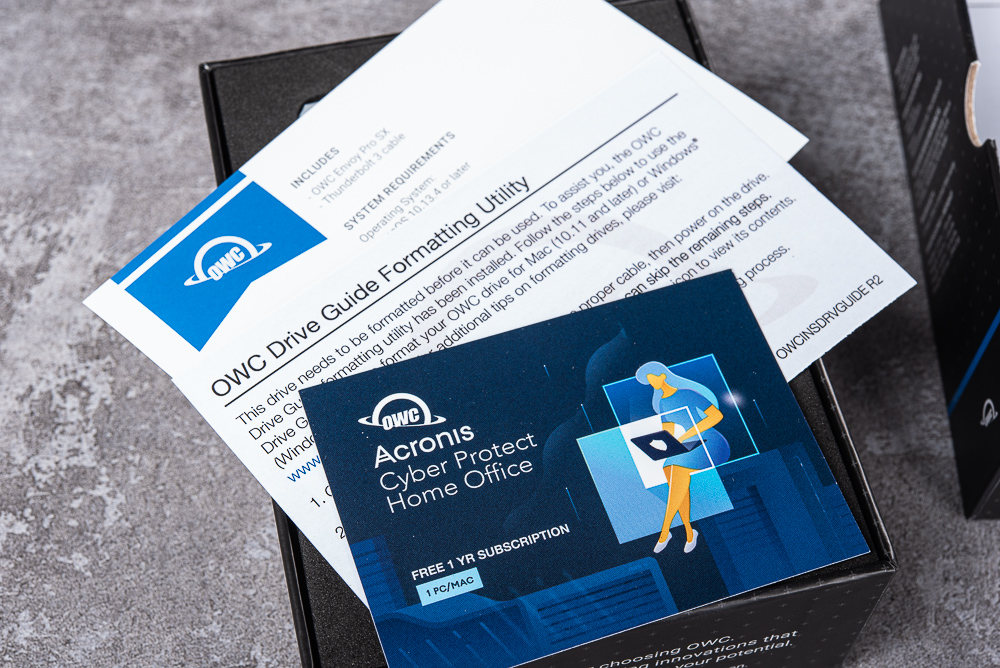
↑ Acronis Cyber Protect Home Office 的 1 年免費授權(卡片背面有序號)。
OWC Envoy Pro SX 這次提供的 Thunderbolt 3 Type C-C 連接線長度達 70cm,因此不用再擔心因為連接線不夠長而導致 SSD 只能擠在筆電、Mac 旁邊了。

↑ 這次提供 70cm 長的 Thunderbolt 3 Type C-C 連接線。
Envoy Pro SX 同樣採用鋁合金打造外殼,外觀則是陽極黑化處理,並有著灰色的 OWC 標誌與產品型號。而在背面則有著產品的標籤貼紙與橡膠墊,而底部的線條造型也可增加 SSD 的散熱表現。
此外,Envoy Pro SX 的金屬機身有通過第三方的摔落測試,畢竟鋁合金外殼加上內部 SSD 設計下,因此天生就具備抗摔的能力;另一方面,更有著 IP67 的防塵水能力,意味著 SSD 可完全杜絕灰塵的入侵,以及可浸入 1 米水深 30 分鐘的防水能力。
Envoy Pro SX 採用梯形的造型設計,在兩側有著像是 ThunderBlade 的散熱溝槽的造型設計。SSD 前方則有著藍色指示燈,後方則是 Thunderbolt 3 Type C 連接埠並有著閃電標誌。
使用 Thunderbolt 3 SSD 需要注意的是自身的 PC、筆電、Mac 是否有著 Thunderbolt 3 Type C 連接埠,當然這問題在 PC 與 Windows 筆電上會比較常遇到,而基本上 Mac、MacBook 本身都具備 Thunderbolt 3 的連接能力。

↑ 使用 Thunderbolt 3 Type C – C 連接線,即可解鎖外接 SSD 的高速傳輸效能。
Mac:OWC Envoy Pro SX 4TB 效能測試
首先使用 MacBook Air 2018 來進行初次設定與測試。Envoy Pro SX 預設是 Windows 與 Mac 通用的檔案格式,透過「OWC Drive Guide」程式可格式化為該系統最佳的檔案系統,當然若要雙平台共用 SSD,就只能以 exFAT 格式為主,否則 Windows 主要是 NTFS 而 Mac 則是APFS。
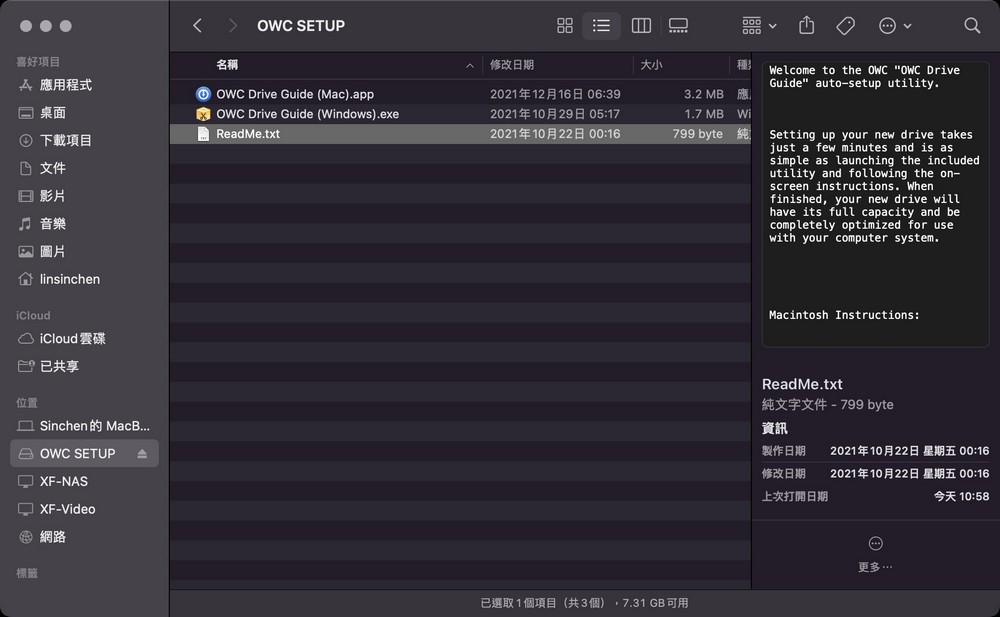
↑ Envoy Pro SX 預設提供 OWC Drive Guide 程式。
使用 OWC Drive Guide 會依據電腦系統來推薦設置的格式磁區,以 Mac 來說主要以 APFS 為主或者是 HFS+ 等格式磁區,當然若要 Mac / Windows 系統通用則要格式化為 exFAT 格式。
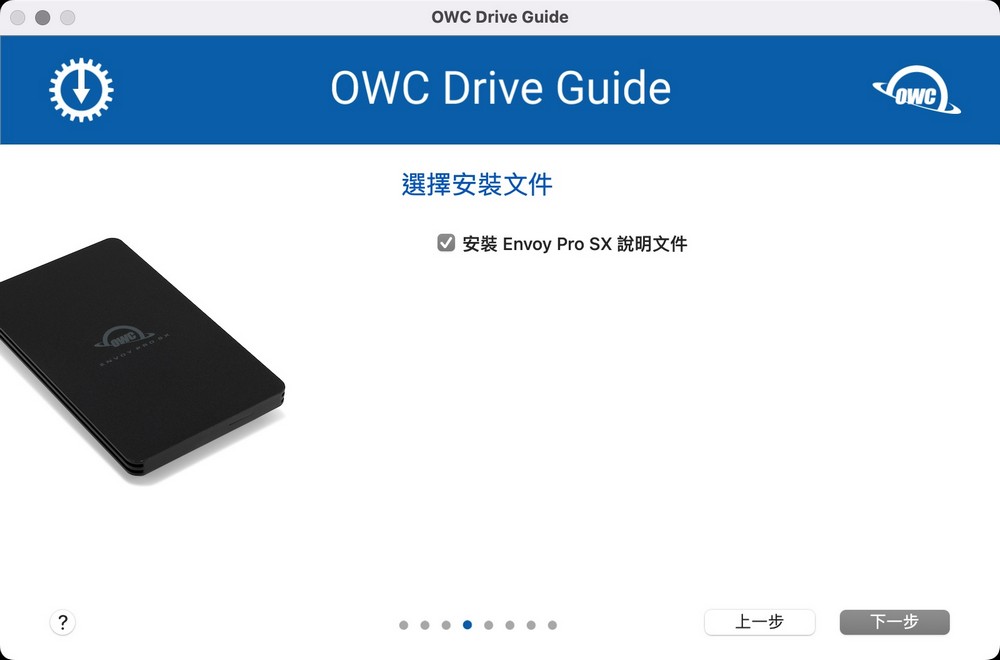
↑ 格式完畢也可提供 Envoy Pro SX 的說明文件。
上述提到 Envoy Pro SX 提供 Acronis Cyber Protect Home Office 的 1 年免費授權,而 OWC Drive Guide 也可幫忙玩家安裝該程式來使用備份功能。
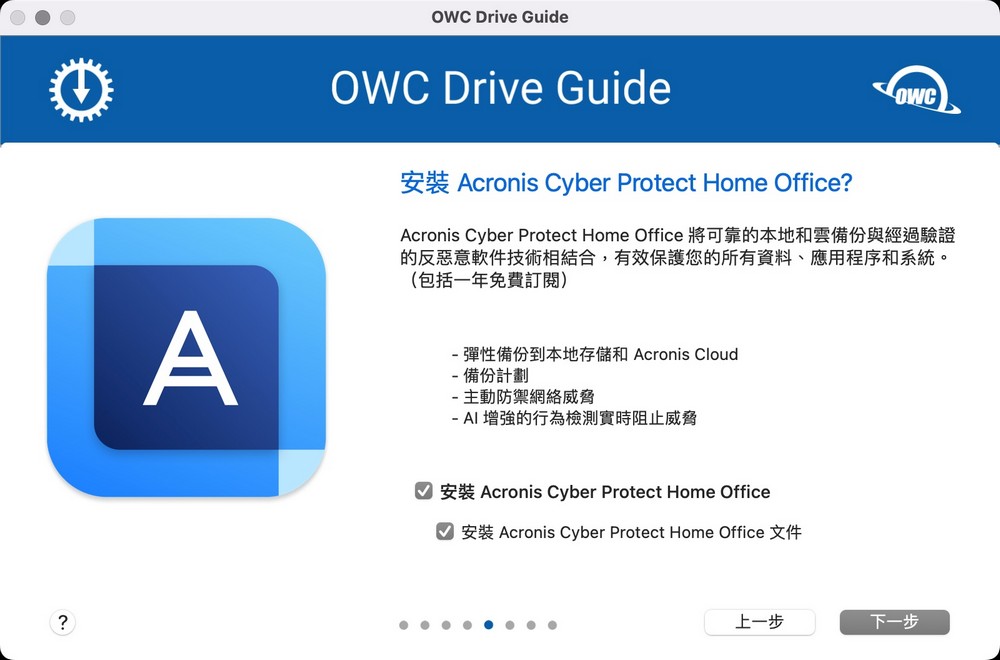
↑ 安裝 Acronis Cyber Protect Home Office。
格式化完畢 SSD 會被命名為 OWC Envoy Pro SX 並有著產品說明文件,而可用容量為 3.84 TB。
Envoy Pro SX 4TB 在 MacBook Air 2018 筆電上測試,AJA System Test 則是讀取 1905 MB/s、寫入 2407 MB/s。Disk Speed Test 則是讀取 1635.6 MB/s、寫入 1541.5 MB/s 的效能表現。
PC:OWC Envoy Pro SX 4TB 效能測試
接著使用 Windows 電腦硬體規格為 Intel Core i9-12900K 與 ROG MAXIMUS Z690 HERO 主機板,先從 CrystalDiskInfo 來檢視 Envoy Pro SX 的磁碟資訊,使用 Thunderbolt 連接時傳輸模式為 PCIe 3.0 x4,並支援 SSD 的 TRIM 指令。
若是 Windows 10 / 11 的使用環境,系統會預設將外接儲存裝置默認為「快速移除」,但如果平時寫入量較多,也可針對磁碟裝置將原則改為「效能更好」並開啟寫入快取,只不過裝置在拔除前一定要乖乖的安全移除。
CrystalDiskMark 進行測試,於預設隨機資料模式下測試,Envoy Pro SX 4TB 使用 Thunderbolt 3 連接,循序讀取 2803.65 MB/s、寫入 1947.17 MB/s,至於混合 R70%/W30% 循序可達 2381.5 MB/s。
Envoy Pro SX 最高可達到 Thunderbolt 傳輸資料的極速 2800MB/s 的效能,但一般 Windows 檔案傳輸時其實跑不到測試工具的極速,因此改以 FastCopy 程式,分別讀取、寫入不同的資料類型,來測試一般使用下資料讀寫的效能。
Envoy Pro SX 傳輸單一影片大檔 28GB 讀取可達 1113.7 MB/s、寫入則維持在 1121.4 MB/s;RAW 檔影像由於每張照片大小相當固定下傳輸效能也相當高讀取 841.8 MB/s、寫入 822.8 MB/s;至於複製遊戲效能也相當快讀取 1144.6 MB/s、寫入 1049.9 MB/s;複製零散小檔案時,因為大小不一且居多都是 docx、pdf、jpeg 等檔案類型,因此讀取較快 953.4 MB/s、寫入稍慢 457.2 MB/s。
總結
OWC Envoy Pro 系列外接 SSD,有著極速 Thunderbolt 與最通用的 USB 介面,容量從 0TB / 4TB 甚至是 8TB 的超大外接容量都具備,讓用戶可依據使用環境、需求來選擇最適合的外接 SSD,或者直接購買外接盒自行 DIY M.2 SSD。
新款 Envoy Pro SX 採用 Thunderbolt 3 Type C 連接,有著最大 4TB 的儲存容量,而 OWC 一貫的鋁合金外殼,不僅有著低調沈穩的高質感,更具備防摔、IP67 防塵水的保護能力。初次使用更貼心的準備 OWC Drive Guide 程式,幫助 Mac / Windows 用戶設定最適合的磁碟格式。
測試的 Envoy Pro SX 4TB 容量台灣售價為 $29,670 元,若是 2TB / $15,810、1TB / $9,870 元,並都有著 3 年有限保修的服務。就看各位平常是否需要靠著外接 SSD 的高速傳輸,節省寶貴的等待時間快速儲存資料、備份與分享。

↑ 外出拍片、拍照,只要有 Envoy Pro SX 就能快速儲存資料。